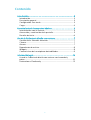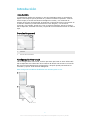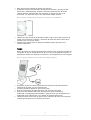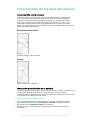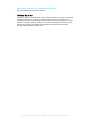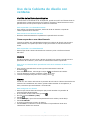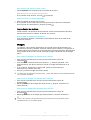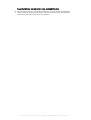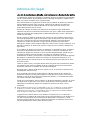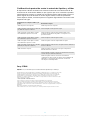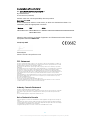Sony SCR44 es una funda inteligente con ventana para el smartphone Xperia Z5 Compact que permite ver y utilizar funciones específicas sin abrir la tapa. Con la ventana inteligente activa, se muestra una selección de widgets de la barra de estado o pantalla de inicio del smartphone en la ventana para interactuar con ellos. Algunas de sus capacidades son gestionar llamadas entrantes, activar la cámara, controlar la música y responder a alarmas. También permite acceder al reproductor de música y añadir widgets adicionales desde Google Play.
Sony SCR44 es una funda inteligente con ventana para el smartphone Xperia Z5 Compact que permite ver y utilizar funciones específicas sin abrir la tapa. Con la ventana inteligente activa, se muestra una selección de widgets de la barra de estado o pantalla de inicio del smartphone en la ventana para interactuar con ellos. Algunas de sus capacidades son gestionar llamadas entrantes, activar la cámara, controlar la música y responder a alarmas. También permite acceder al reproductor de música y añadir widgets adicionales desde Google Play.












-
 1
1
-
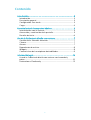 2
2
-
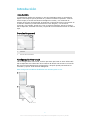 3
3
-
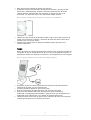 4
4
-
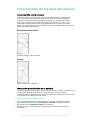 5
5
-
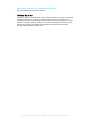 6
6
-
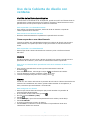 7
7
-
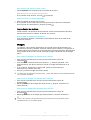 8
8
-
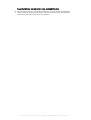 9
9
-
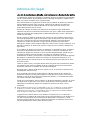 10
10
-
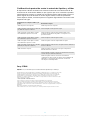 11
11
-
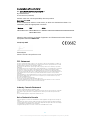 12
12
Sony SCR44 Manual de usuario
- Tipo
- Manual de usuario
Sony SCR44 es una funda inteligente con ventana para el smartphone Xperia Z5 Compact que permite ver y utilizar funciones específicas sin abrir la tapa. Con la ventana inteligente activa, se muestra una selección de widgets de la barra de estado o pantalla de inicio del smartphone en la ventana para interactuar con ellos. Algunas de sus capacidades son gestionar llamadas entrantes, activar la cámara, controlar la música y responder a alarmas. También permite acceder al reproductor de música y añadir widgets adicionales desde Google Play.
Artículos relacionados
-
Sony WCH10 Manual de usuario
-
Sony Xperia Tablet Z3 Compact Wi-Fi SGP621 SGP641 Manual de usuario
-
Sony Xperia Z3 Manual de usuario
-
Sony E2353 Manual de usuario
-
Sony Xperia Z3 Compact Manual de usuario
-
Sony Xperia Tablet Z2 4G LTE SGP521 Manual de usuario
-
Sony Xperia Z2 Manual de usuario
-
Sony Xperia ZR Manual de usuario
-
Sony Xperia M2 Aqua Manual de usuario